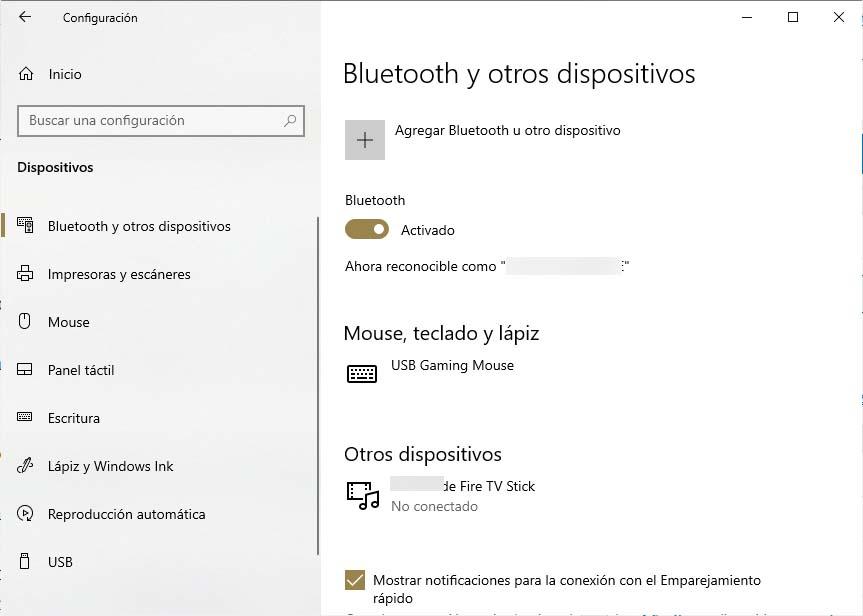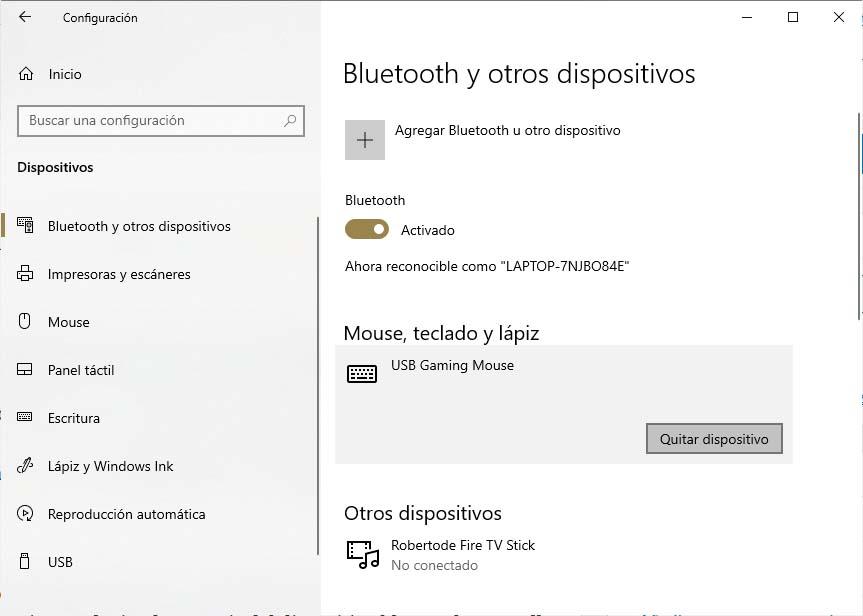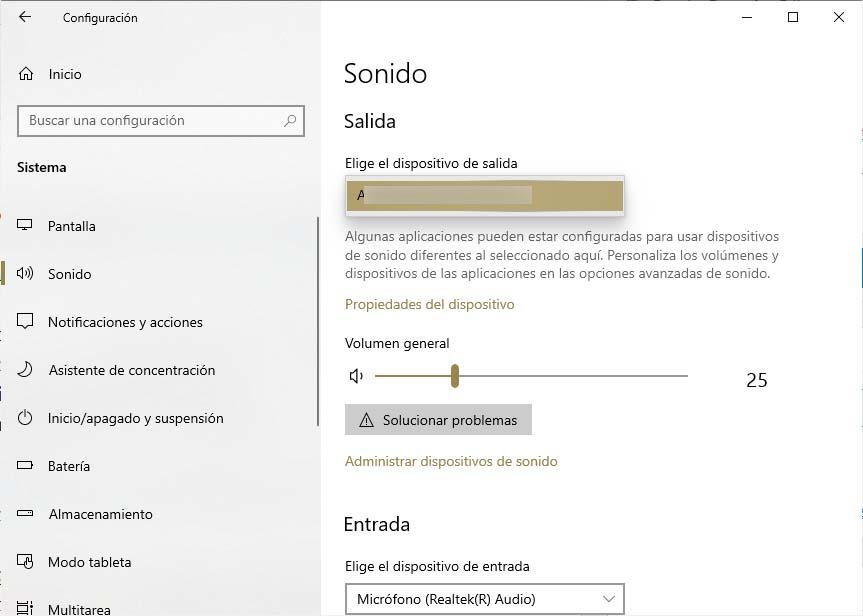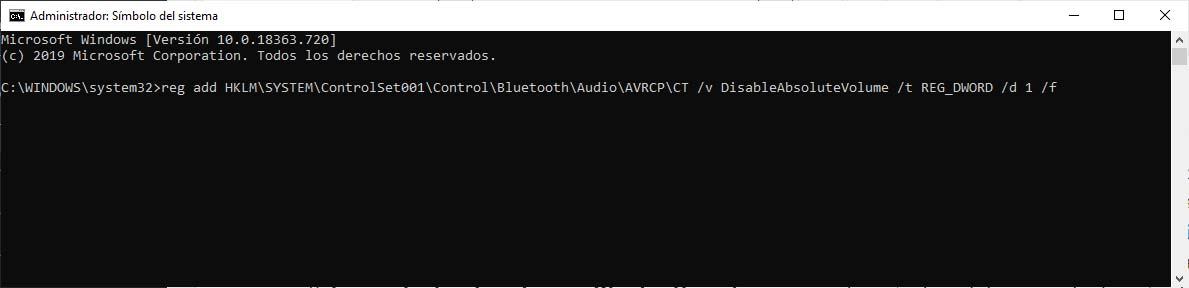| Windows 10中的蓝牙问题:如何解决? ITIGIC | 您所在的位置:网站首页 › 音质参数问题解决方法 › Windows 10中的蓝牙问题:如何解决? ITIGIC |
Windows 10中的蓝牙问题:如何解决? ITIGIC
|
虽然是最新版本 微软的操作系统, Windows 10,是针对绝大多数用户的最稳定的版本,有可能最终会在系统中遇到某些问题。 其中一些与蓝牙有关,尝试连接设备时我们可能会遇到问题。 在这种情况下,我们将向您展示 如何修复Windows 10中的大多数蓝牙问题 我们的团队中存在许多与蓝牙或与其他设备同步的原因和问题。 对于每个有问题的问题,我们都必须找到可能的解决方案,但是,首先,最好进行某些基本检查,以帮助我们解决问题或确定导致问题的原因以及解决方法。 如果我们正在配置新设备而蓝牙未出现,则必须检查其规格以确保其具有蓝牙功能。 同样,重要的是要检查PC的蓝牙是否 激活为 好。 在Windows 10中,我们可以打开“设置”页面并导航到 设备>蓝牙和其他设备 选项并检查蓝牙是否已正确激活。 检查蓝牙设备是否已正确激活,是否已充电以及是否蓝牙设备也很方便 触手可及 我们的计算机。 如果是这样,但是我们的团队没有检测到它,我们可以尝试 停用设备 ,请等待几秒钟,然后再次将其激活以检查我们的系统是否识别出该错误。 在进行其他任何检查之前,要进行的另一项检查是PC上的蓝牙状态。 具体来说,以下是我们应查看的设置: 飞行模式已禁用 :通过设置>网络和互联网>飞行模式检查飞行模式是否已禁用。蓝牙 :尝试通过设置>设备>蓝牙和其他设备>蓝牙从我们的PC断开并重新连接蓝牙。删除连接的设备并重新连接 :为此,请转到“设置”>“设备,蓝牙和其他设备”>“蓝牙”,选择连接有问题的设备,然后单击“删除设备”选项。 然后,我们尝试再次连接到它。不用说,运行 蓝牙疑难解答 如果我们真的不知道真正的问题是什么,那是我们应该做的第一件事。 这样,求解器本身将自动,透明地为我们寻找任何问题,并提出相应的解决方案。 为此,您所需要做的就是打开系统配置页面并浏览 更新和安全性>故障排除 选项并启动蓝牙疑难解答。 最后但并非最不重要的是,另一项基本检查是 检查安装的驱动程序 在电脑上面。 Windows 10的任何更新都可能损坏了计算机的蓝牙驱动程序或该驱动程序的版本过旧。 因此,建议检查蓝牙驱动程序的自动更新。 为此,我们从Win + X菜单中打开设备管理器,然后选择Bluetooth适配器以右键单击它,然后选择选项 更新驱动程序>自动搜索更新的驱动程序软件 。 我们按照步骤操作,并接近完成。 然后,我们只需要重新启动计算机并检查Windows 10中的蓝牙问题是否已解决。 解决Windows 10中的蓝牙问题如果在执行了这一系列的初步检查之后,我们仍然遇到问题,那么这些是我们可能会面临的最常见情况,以及解决这些问题所需采取的步骤。 蓝牙不起作用或图标丢失如果蓝牙无法正常工作或系统中缺少图标本身,则可能是在安装任何Windows 10更新之后,从上述版本更新到Microsoft操作系统的最新版本之后出现此问题,或者是因为蓝牙本身不会出现在设备管理器中。 如果我们之前发现任何一种情况,我们必须尝试解决的问题是: 运行 蓝牙疑难解答 的Windows 10。卸载蓝牙适配器 从设备管理器中重新安装它。如果以上方法均不能解决,我们可以在系统中提交错误 意见反馈中心 .
如果在配对设备时遇到问题,如果我们可以正确打开蓝牙,则可以在每种情况下尝试解决此问题: 键盘,鼠标或铅笔 :如果您要求我们提供使用该设备的PIN码,但我们不知道它是什么,那么我们必须在设备本身的文档中进行查找或尝试 0000 or 1234 .如果您要求输入PIN码,但我们看不到必须输入的PIN码,则必须尝试输入 0000 使用蓝牙键盘,然后按Enter。我们也可以尝试删除设备,然后从重新配对 设置>设备>蓝牙和其他设备>删除设备。
|
【本文地址】